Ai绘制一个切半的西瓜小图标
发布时间:2016-12-22 来源:查字典编辑
摘要:今天小编为大家分享Ai绘制一个切半的西瓜小图标方法,教程绘制出来的图标非常可爱,适合新手来学习,好了,下面我们来学习吧!步骤在Ai软件中,新...
今天小编为大家分享Ai绘制一个切半的西瓜小图标方法,教程绘制出来的图标非常可爱,适合新手来学习,好了,下面我们来学习吧!
步骤
在Ai软件中,新建一个800*800的文档,选择椭圆工具,按住shift画一个正圆图形,并填充颜色,如图所示
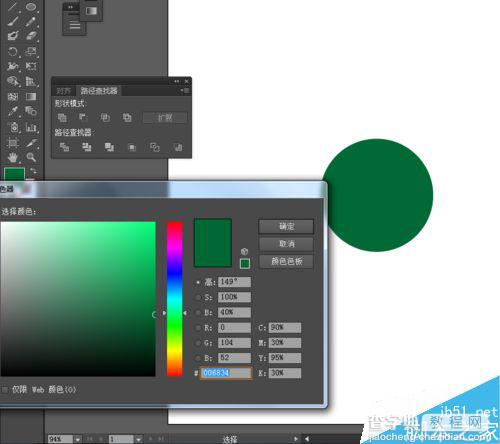
然后选择直接选择工具,点击圆形的锚点,按删除键,如图所示
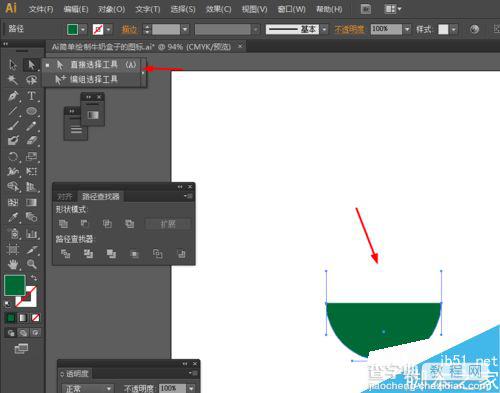
接着选中半圆,按ctrl+c复制,按ctrl+f粘贴,把半圆底端向上移动一层,并填充颜色,如图所示

点击半圆右键选择变换—缩放,并填充颜色,如图所示
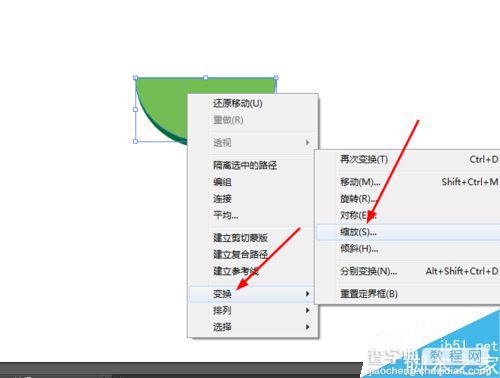
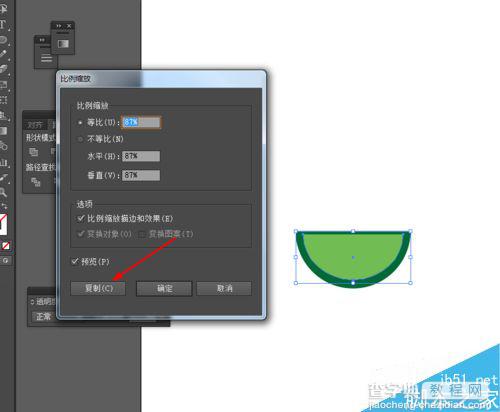
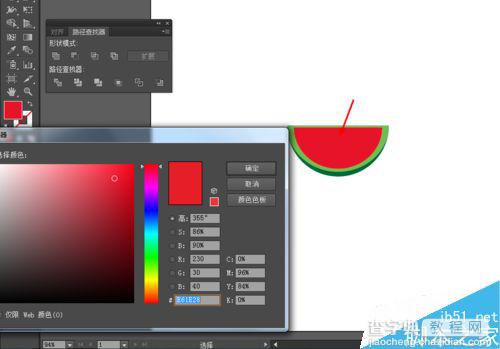
接下来选择椭圆工具,画多个椭圆图形,并填充颜色,如图所示
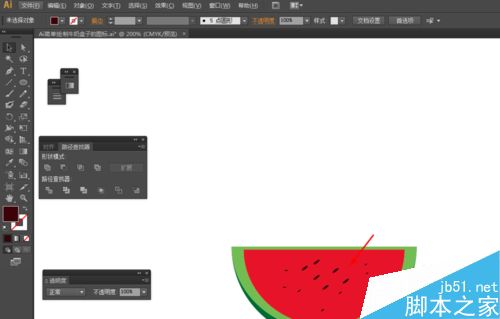
效果如下图所示
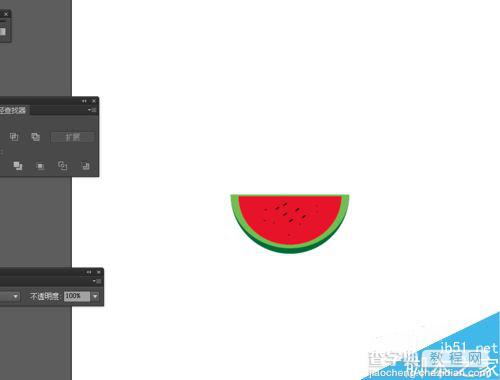
以上就是Ai绘制一个切半的西瓜小图标方法介绍,操作很简单的,大家学会了吗?希望这篇文章能对大家有所帮助!


